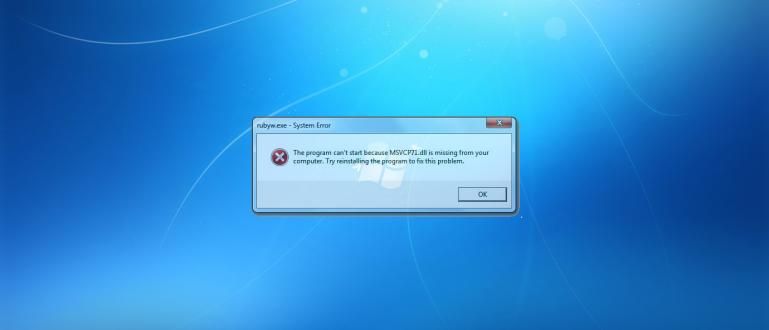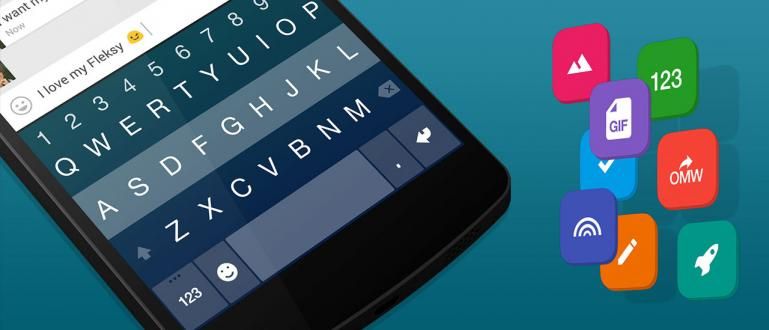Có thể bạn đã biết cách quay màn hình Android mà không cần root hoặc bằng chính điện thoại thông minh. Tuy nhiên, bạn đã biết cách quay màn hình smartphone Android qua PC chưa?
Với tư cách là người dùng Điện thoại thông minh Android, bạn phải làm rất nhiều điều thú vị như chơi trò chơi, trò chuyện-an, mạng xã hội, v.v. Tuy nhiên, có những lúc bạn muốn ghi lại hoạt động của mình trên Android để xem lại. Phương pháp?
Đã có rất nhiều cách quay màn hình Android mà ApkVenue đã truyền tải. Tuy nhiên, có một cách mới và độc đáo mà bạn có thể thử. Nó như thế nào? Vâng, cách là Ghi màn hình Android qua PC Windows. Bạn có tò mò không? Cố lên xem làm thế nào dưới đây.
- CẬP NHẬT 2016: Bộ sưu tập các thủ thuật lấy cắp dữ liệu cho Android chưa được root
- Cách ghi lại hoạt động màn hình trên Android
- Cách ghi lại toàn bộ hoạt động trên màn hình trên Android
Cách ghi lại màn hình Android qua PC

Thật vậy, làm thế nào để bạn ghi lại màn hình điện thoại thông minh Android qua PC? Hãy kiên nhẫn, Jaka sẽ cho bạn biết làm thế nào. Tuy nhiên, trước tiên bạn phải hiểu một điều nếu muốn ghi lại các hoạt động của mình trên Android. Chính xác hơn, bạn phải tải xuống một phần mềm tên đầu tiên Máy ghi âm MirrorGo Android.
Các bước để ghi lại màn hình trên điện thoại thông minh Android

 Trò chơi mô phỏng Outerminds Inc. TẢI XUỐNG
Trò chơi mô phỏng Outerminds Inc. TẢI XUỐNG Có thể đối với các game thủ, bạn muốn thử cách trở thành một PewDiePie,ôn tập một trò chơi sử dụng tính năng quay phim màn hình nhưng trên điện thoại thông minh Android. Vì thế, để thử, hãy làm theo các bước bên dưới có.
- Đầu tiên, bạn tải xuống Máy ghi âm MirrorGo Android đầu tiên. Sau đó, cài đặt nó và làm theo các bước đơn giản.

- Sau khi hoàn tất, bạn phải kết nối điện thoại thông minh với máy tính thông qua USB hoặc Kết nối wifi giống nhau. Jaka gợi ý, chỉ cần sử dụng USB.

- Nếu có dấu hiệu như thế này, bạn phải kích hoạt Tìm kiếm và phát hiện lỗi thông qua USB trên điện thoại thông minh Android của bạn.

- Nếu bạn đã phát hiện thành công điện thoại thông minh, MirrorGo đã sẵn sàng để sử dụng.

- Để quay màn hình điện thoại thông minh, bạn chọn tùy chọn Máy ghi âm Android.

- Sau khi được chọn, một thông báo sẽ xuất hiện dưới dạng cửa sổ bật lênBắt đầu ghi âm.

- Nếu vậy, bạn có thể nhấp vào nút Ngừng lạivà điều đó có nghĩa là kết thúc ghi màn hình trên điện thoại thông minh của bạn. Bạn có thể xem kết quả thông qua cửa sổ bật lên hiển thị.

- Chà, kết quả sẽ như thế này.

Làm thế nào, một cách rất dễ dàng phải không, đó là ghi lại màn hình của điện thoại di động Android? Bây giờ, bất cứ điều gì bạn muốn ghi lại, bạn có thể sử dụng phương pháp này như một bước đơn giản mà bạn có thể tự làm. Đăng lại ý kiến của bạn trong cột ý kiến bên dưới có.